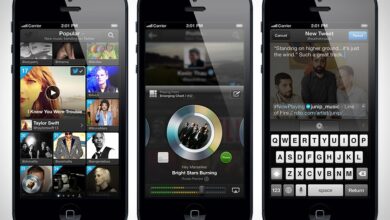Comment multiplier les données d’une feuille de calcul dans Microsoft Excel? Guide étape par étape
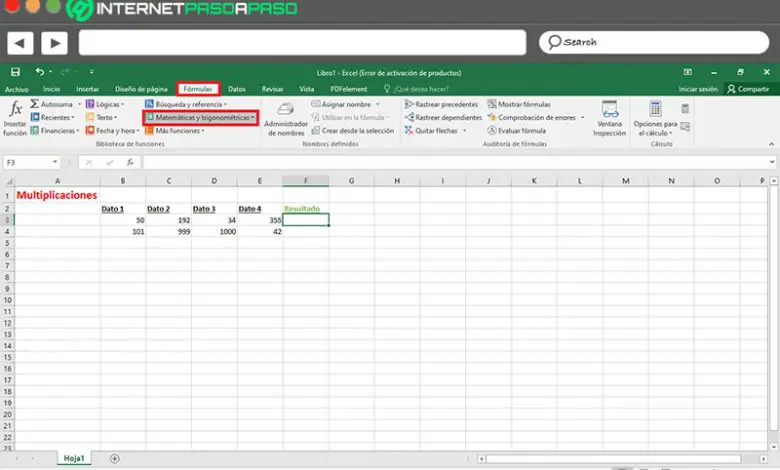
Fondamentalement, Excel est un programme qui fonctionne comme un agencement de lignes et de colonnes divisées par des boîtes et se concentre sur la création, la modification et la gestion de feuilles de calcul . De cette manière, il est considéré comme un outil idéal pour classer et organiser efficacement les informations, ainsi que pour insérer des données afin de les gérer, les interpréter et les stocker .
En conséquence, il s’agit d’une ressource précieuse dans les environnements d’entreprise, en particulier dans les environnements d’administration et de comptabilité. Ceci, en raison des nombreuses fonctions et outils qu’il fournit aux utilisateurs . Ainsi, c’est une alternative appropriée pour travailler avec des données numériques et effectuer des calculs avec des utilitaires mathématiques.
Par conséquent, Microsoft Excel permet des calculs arithmétiques de base et l’utilisation de fonctions mathématiques plus complexes, selon les exigences de chaque utilisateur . Bien entendu, parmi ces calculs, on retrouve l’option de multiplier facilement les données dans les cellules . Ensuite, nous vous montrons comment.
Quelles sont les formules pour multiplier toutes sortes de données dans Microsoft Excel?
Bien que ce soit vrai, via l’onglet «Formules» disponible dans la barre d’options du programme, vous pouvez trouver des fonctions infinies avec lesquelles effectuer des calculs et des opérations très utiles, à des fins différentes. En ce sens, l’un des types de formules les plus largement utilisés est «Mathématiques et trigonométrie» . Ainsi, à partir de ce menu, vous pouvez obtenir la fonction spécifique pour multiplier tous les types de données dans une feuille de calcul Excel .
Qui est connu sous le nom de «Produit» ou «Produit» et a la possibilité de multiplier tous les nombres donnés en arguments, afin de renvoyer le produit de l’opération en question . De plus, vous pouvez également utiliser un opérateur mathématique établi pour ce type de calcul . Ce qui est connu sous le nom de «Multiplier» et, fondamentalement, il s’agit d’ utiliser le signe astérisque (*) . Il s’agit d’une méthode beaucoup plus manuelle pour multiplier les chiffres dans Excel , par rapport à la fonction mentionnée ci-dessus.
Étapes pour multiplier les données dans une cellule dans Microsoft Excel
Étant donné que la multiplication dans Excel est si essentielle, il vaut la peine de savoir comment le faire correctement .
En conséquence, nous expliquons chacune des étapes à suivre, afin d’obtenir le produit de certains calculs, basés sur des nombres entiers, avec des décimales ou avec des pourcentages:
Nombres
Ce type de multiplication peut être effectué au moyen de la fonction «Produit» disponible dans le menu «Formules> Mathématiques et trigonométrie» .
Ensuite, nous vous montrons comment le faire:
- Pour commencer, accédez au document Microsoft Excel où sont exposés les nombres à multiplier ou, à défaut, ouvrez une feuille de calcul vierge et saisissez lesdites données comme vous le souhaitez.
- Ensuite, à partir de l’onglet «Formules» du ruban, trouvez le groupe Bibliothèque de fonctions et là, cliquez sur «Mathématiques et trigonométrie» .

- Une fois cela fait, un large menu sera affiché avec de nombreuses fonctions disponibles et parmi toutes, vous devez sélectionner celle appelée «PRODUIT» .
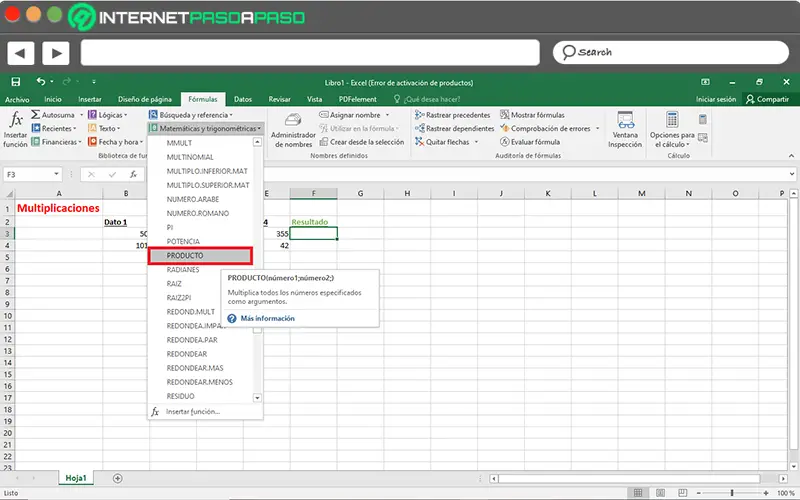
- Maintenant, une fenêtre pop-up s’affichera dans laquelle il sera nécessaire de saisir les arguments de la fonction en question . Ainsi, le champ «Numéro 1» est obligatoire et c’est le premier nombre ou intervalle que vous souhaitez multiplier . Considérant que le «numéro 2» est facultatif et se compose des nombres ou plages supplémentaires à multiplier par les dispositions du numéro 1 .
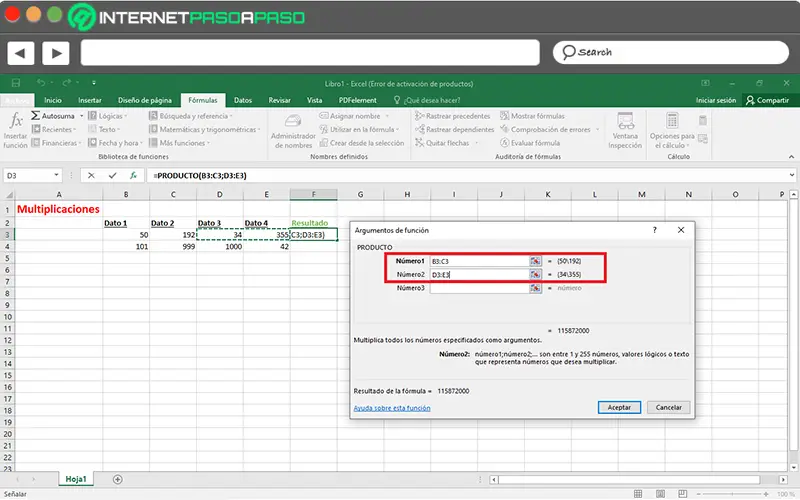
- Enfin, lorsque vous définissez les arguments de la fonction, vous devez cliquer sur «OK» pour obtenir le résultat dans la cellule spécifiée au début du processus.

«MISE À JOUR ✅ Voulez-vous savoir comment multiplier les données d’une feuille de calcul Microsoft Excel? ⭐ ENTREZ ICI ⭐ et apprenez tout à PARTIR DE ZÉRO!»
Il est à noter que vous pouvez multiplier jusqu’à un maximum de 255 arguments avec cette fonction disponible dans Microsoft Excel .
Avec décimales
En ce qui concerne les décimales, vous pouvez également effectuer des opérations de multiplication à l’aide de la fonction «PRODUIT» . Cependant, il existe une autre méthode plus simple pour obtenir ce type de résultats dans Excel .
Ce qui admet à la fois des entiers et des décimales et nous vous montrons ici comment cette procédure est effectuée:
- Initialement, il entre le document Excel qui contient les données numériques décimales à multiplier ou, à défaut, procède à la création d’une feuille de calcul avec ces valeurs.
- Après cela, localisez la cellule dans laquelle vous préférez afficher le résultat de la multiplication et là, vous devez fixer le curseur de la souris pour démarrer le turc avec l’opérateur mathématique Multiplier ou astérisque (*).
- Ensuite, entrez manuellement l’identification de chaque cellule à multiplier, séparée par un astérisque. Plus précisément, comme suit: = B5 * C5 * D5 * E5 . Autrement dit, comme le montre l’image.
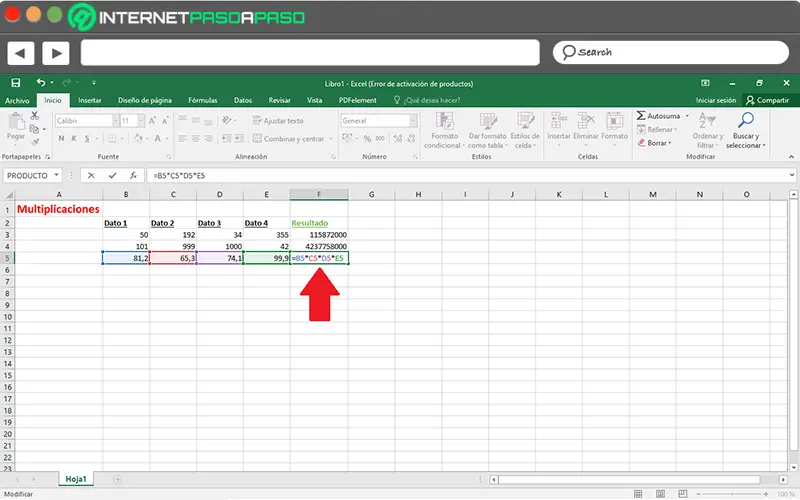
- Une fois que vous avez entré toutes les cellules nécessaires pour obtenir le produit, appuyez simplement sur la touche Entrée et ainsi, vous verrez le résultat basé sur les données numériques décimales.
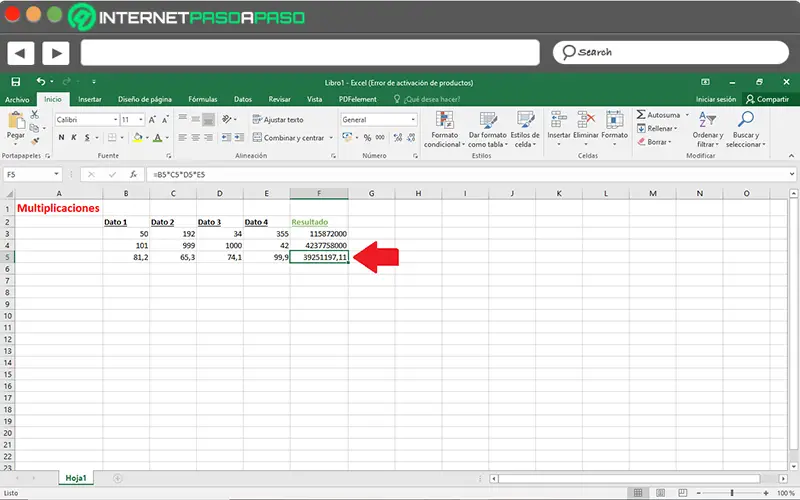
Cependant, si les cellules à multiplier sont nombreuses, il est préférable d’utiliser la fonction «PRODUIT» dans Microsoft Excel . Depuis, c’est plus pratique dans de tels cas.
Avec des pourcentages
Dans ce cas, la procédure de multiplication est un peu différente, en raison du processus qui doit être exécuté. Cependant, il ne présente aucun type de complication et vous pouvez donc le faire correctement.
Voici comment multiplier les données d’une feuille de calcul par un pourcentage:
- Pour illustrer cette procédure, nous allons considérer un tableau de données numériques qui doivent être multipliées par un certain pourcentage . En conséquence, nous spécifions ces chiffres dans une colonne et à côté, le pourcentage à prendre en compte sera inscrit.
- Une fois que vous placez tous les nombres à multiplier par le pourcentage dans une colonne et écrivez ce pourcentage dans une cellule vide (comme indiqué), vous devez copier ledit nombre en utilisant le raccourci clavier «Ctrl + C» .
Après avoir fait ce qui précède, sélectionnez la plage de cellules où se trouvent les valeurs à multiplier . Dans ce cas, faites glisser la colonne B3: B8 de haut en bas .
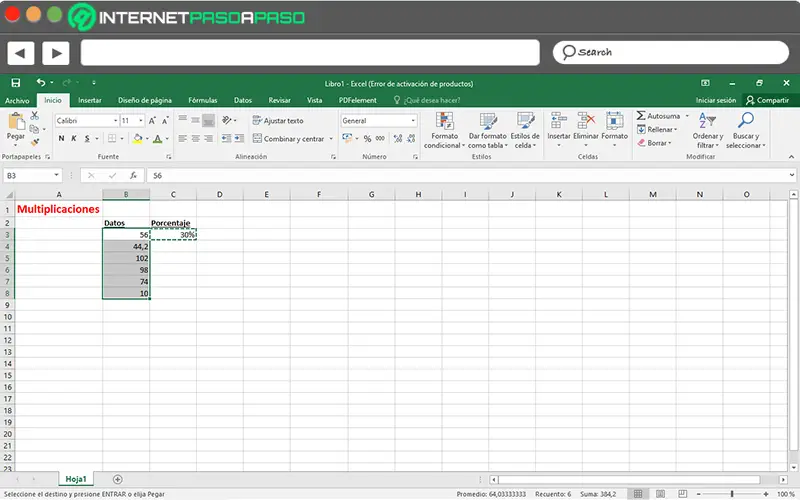
- Ensuite, cliquez avec le bouton droit de la souris sur la sélection de cellule et parmi les options affichées, choisissez «Collage spécial» (sans accéder au menu contenu dans la flèche à côté de cette option) .

Si vous avez des questions, laissez-les dans les commentaires, nous vous répondrons dans les plus brefs délais, et cela sera également d’une grande aide pour plus de membres de la communauté. Je vous remercie!